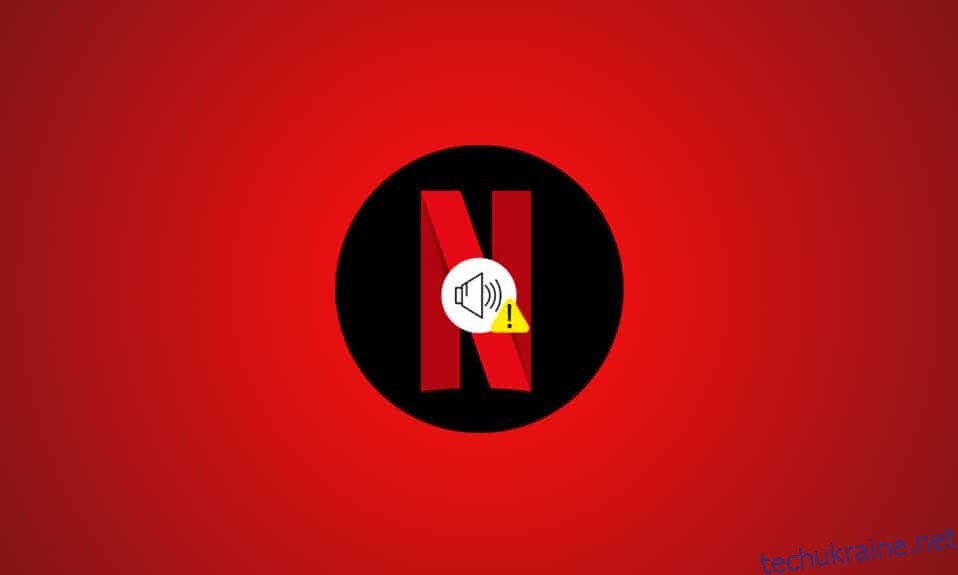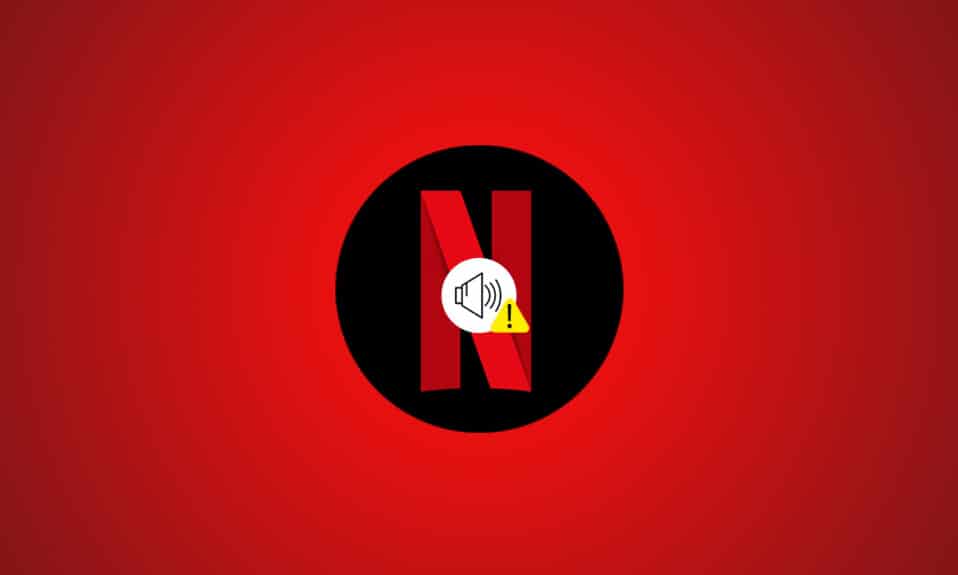
Коли ви готуєтеся дивитися фільм чи веб-серіал у вихідні на Netflix, ви очікуєте чудово та весело провести час. Netflix, безсумнівно, є однією з популярних платформ онлайн-потоку, що надає різноманітні типи медіа-контенту по всьому світу. І ви, безсумнівно, очікуєте, що Netflix буде цінувати ваш час за допомогою цікавого контенту. Однак цей бажаний досвід може бути зіпсований, якщо ви зіткнетеся з проблемою розсинхронізації аудіо та зображення Netflix Android. Ніхто не любить слухати і дивитися дисонансні фільми Netflix, оскільки це лише ускладнює зосередження на розвитку історії фільму, і ви тільки більше розчаровуєтесь. Отже, ця стаття детально надасть вам методи, як виправити проблему зі звуком і зображенням Netflix, які не синхронізуються.

Виправте аудіо та зображення Netflix несинхронізовані на Android та iOS
Причинами несинхронізації аудіо та зображення Netflix можуть бути:
-
Неправильні налаштування Netflix: Netflix, можливо, був налаштований із неправильними налаштуваннями і може не підтримуватися пристроєм, як-от HD Streaming або використання стереоаудіо.
-
Нестабільне підключення до Інтернету: оскільки Netflix — це онлайн-платформа, яка вимагає стабільного підключення до Інтернету, у вас може виникнути розсинхронізація звуку, якщо ви використовуєте нестабільне інтернет-з’єднання.
-
Застаріла ОС потокового пристрою: Операційна система потокового пристрою визначає якість потокового передавання платформи Netflix. Використання застарілої ОС може не забезпечувати безперебійну трансляцію без перешкод.
-
Застаріла програма Netflix: якщо програму Netflix не оновлено на вашому пристрої для потокового передавання, можливо, ви не зможете отримати хороший досвід потокового передавання й матимемо помилку синхронізації звуку.
Примітка. Оскільки смартфони не мають однакових параметрів налаштувань, вони відрізняються від виробника до виробника. Тому переконайтеся, що налаштування правильні, перш ніж змінювати будь-які на своєму пристрої. Дії для пристрою Android були виконані на Samsung Galaxy A21 S для ілюстрації.
Спосіб 1. Перезавантажте свій смартфон
Ви можете спробувати перезавантажити пристрій для потокового передавання, щоб усунути проблему зі звуком і зображенням Netflix, які не синхронізуються.
Android
1. Утримуйте кнопку живлення, доки на екрані не з’являться параметри живлення.
2. Тут натисніть Перезапустити, як показано.
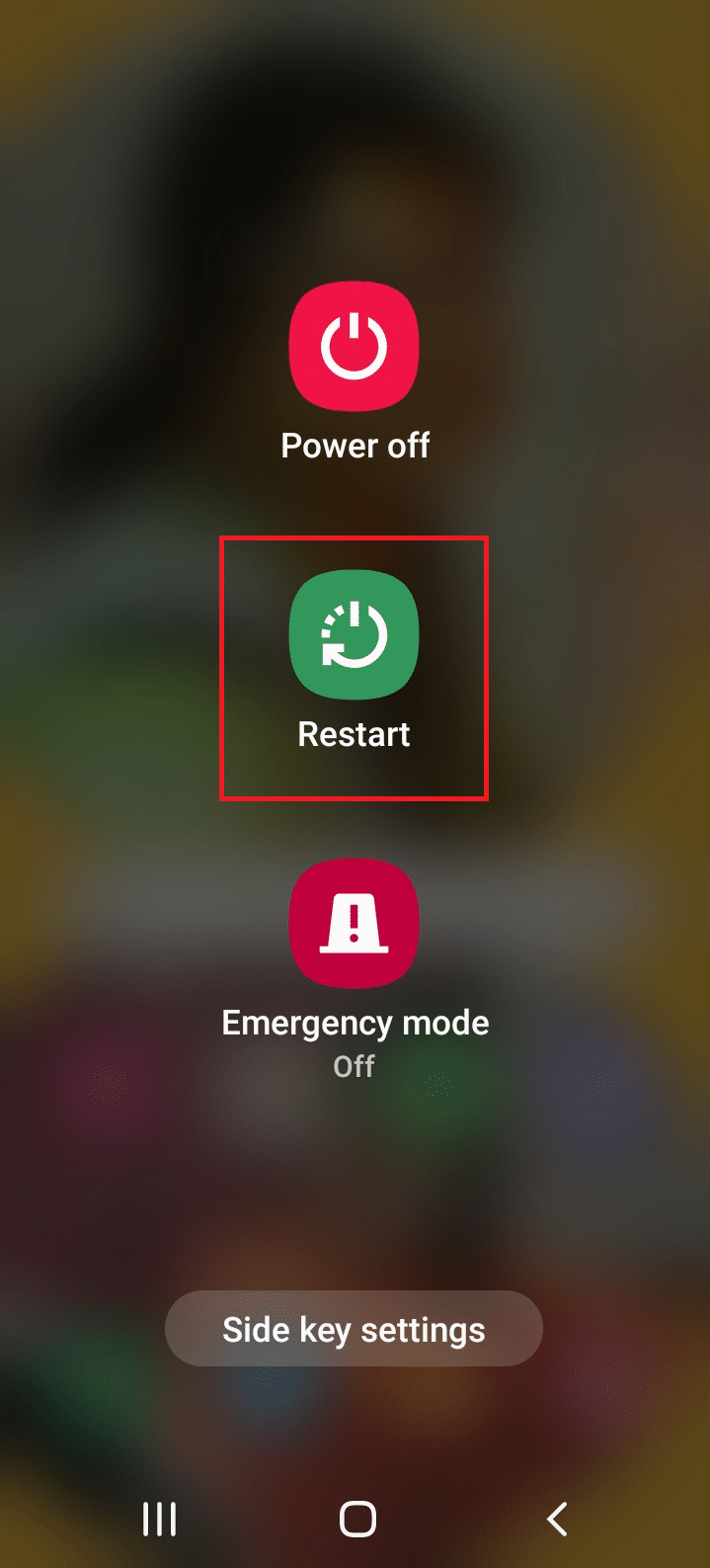
iPhone
1. Натисніть і утримуйте кнопку збоку/живлення + збільшення/зменшення гучності одночасно.
2. Відпустіть кнопки, коли побачите команду «Вимкнути ковзання».
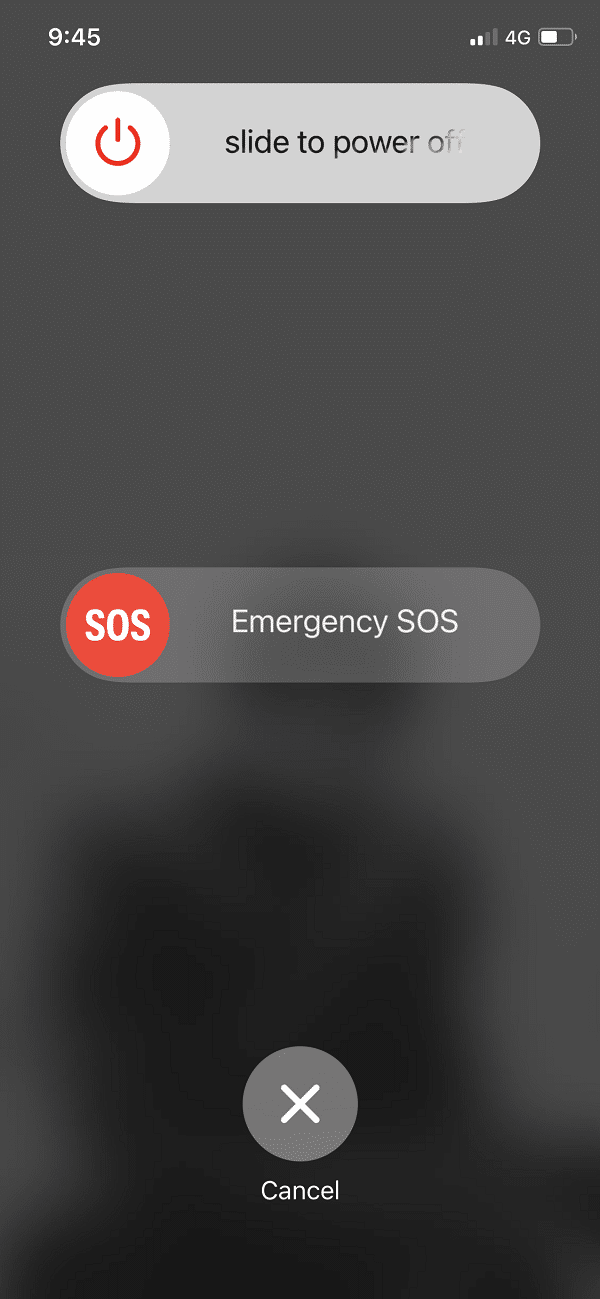
3. Перетягніть повзунок вправо, щоб розпочати процес. Зачекайте 30 секунд.
4. Через 30 секунд натисніть і утримуйте кнопку живлення/боку, доки не з’явиться логотип Apple.
Спосіб 2: Збільште швидкість Інтернету
Ви можете перевірити швидкість мережі Інтернет-з’єднання для програми Netflix, щоб усунути проблеми з підключенням, а також проблеми із затримкою звуку. Бажана швидкість мережі на Netflix становить 5 Мбіт/с.
1. Відвідайте Fast.com у веб-браузері за замовчуванням і перевірте швидкість підключення до Інтернету.
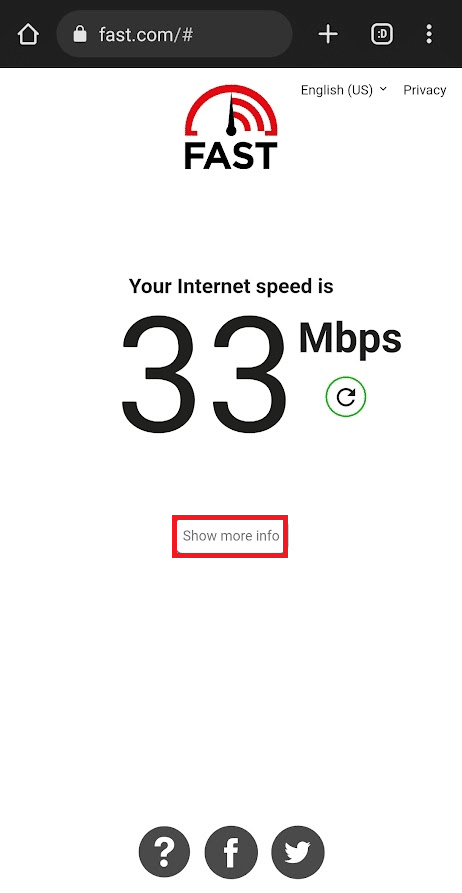
2. Торкніться вкладки Показати додаткову інформацію на сторінці результатів, щоб дізнатися більше про швидкість вашого Інтернету.
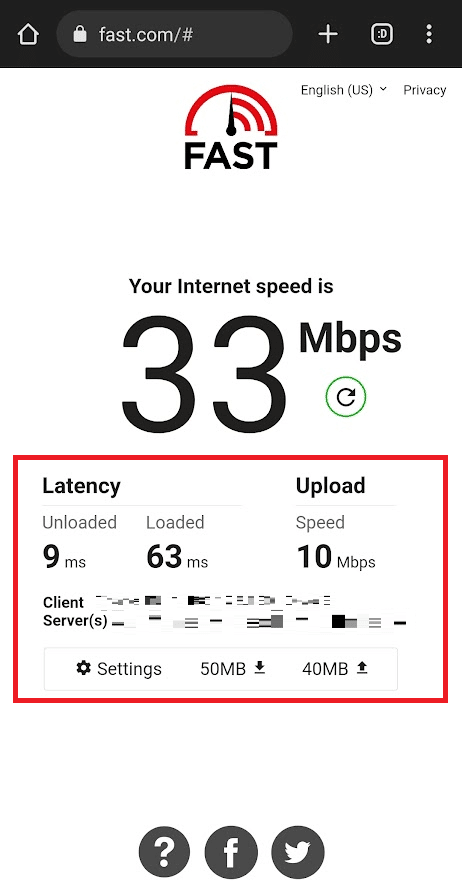
3А. Перейдіть до інших методів, якщо швидкість мережі близька до рекомендацій.
3B Якщо швидкість мережі нижче рекомендованої, змініть свій тарифний план.
Спосіб 3. Оновіть додаток Netflix
Використання застарілого додатка Netflix може стати причиною несинхронізації аудіо та зображення Netflix. Щоб виправити це, вам потрібно оновити програму.
Android
1. Відкрийте програму Play Store на телефоні Android, знайдіть Netflix у рядку пошуку та торкніться результату.
2. Натисніть кнопку Оновити, щоб оновити програму Netflix на телефоні.
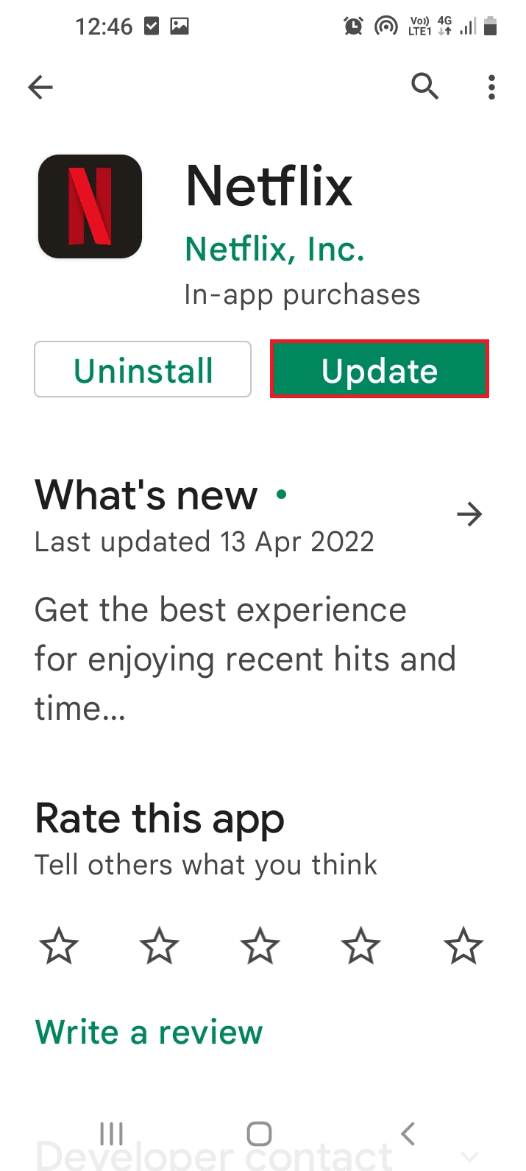
iOS
1. Відкрийте App Store на своєму iPhone, як показано.

2. Знайдіть Netflix та оновіть його.
Спосіб 4. Очистіть кеш програми Netflix
Якщо на вашому телефоні є багато файлів кешу програми Netflix, можливо, ви не зможете переглядати вміст із належною синхронізацією аудіо. Ви можете очистити кеш програми, виконавши наведені нижче дії, щоб виправити проблему зі звуком і зображенням Netflix, які не синхронізуються.
Android
1. Відкрийте програму «Налаштування» та торкніться опції «Програми» у меню, що відобразиться.
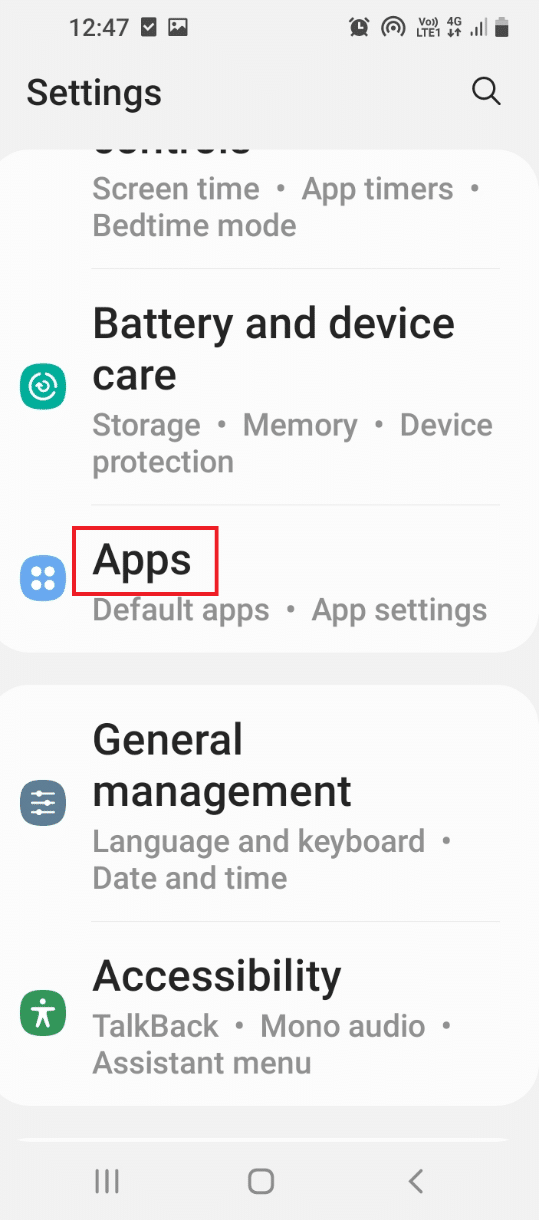
2. У списку програм, встановлених на вашому телефоні, торкніться програми Netflix, щоб переглянути інформацію про програму.
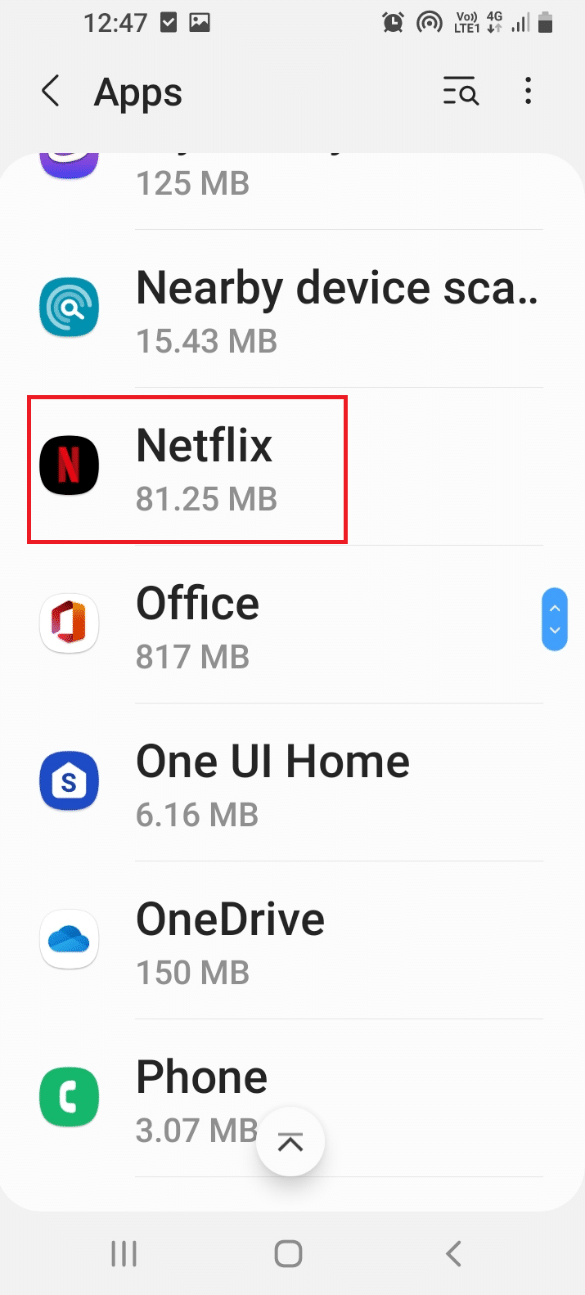
3. Тут торкніться вкладки «Зберігання» в розділі «Використання», як показано.
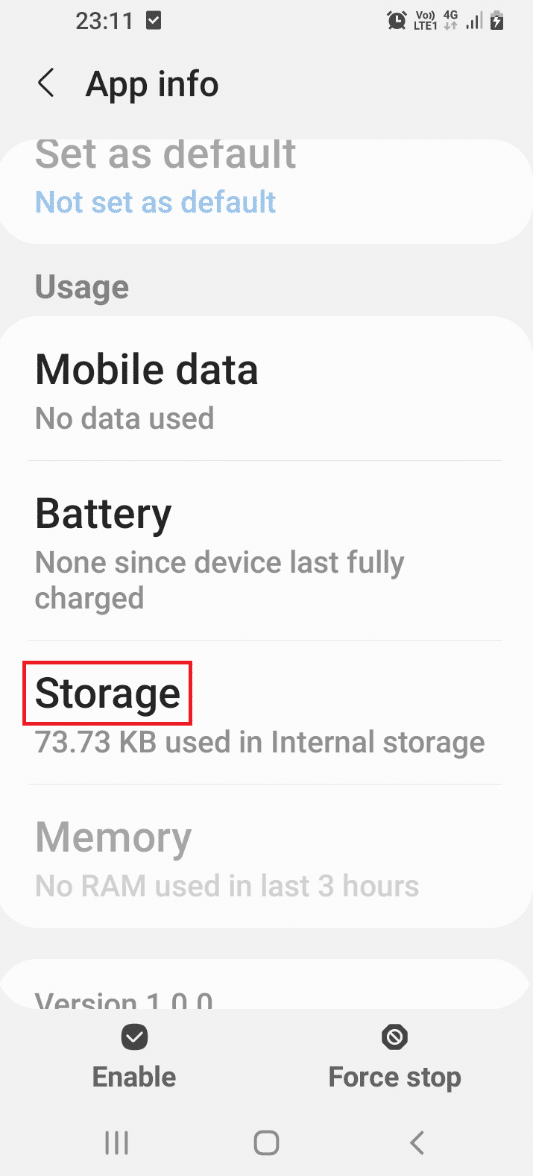
4. Потім натисніть кнопку Очистити кеш у нижньому правому куті, щоб очистити файли кешу програми Netflix.
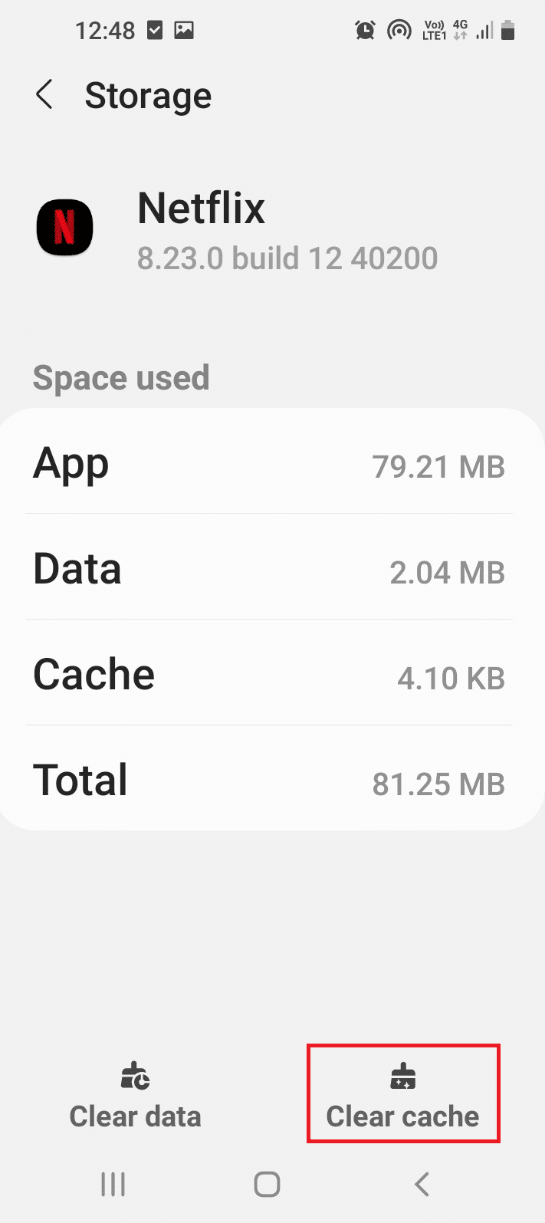
iOS
Щоб очистити кеш програми Netflix на iOS, спершу потрібно розвантажити її. Вивантаження програми Netflix призведе до очищення сховища, яке використовує програма Netflix на пристрої iOS, при цьому дані та документи залишаться недоторканими.
1. Відкрийте програму Налаштування на своєму пристрої iOS.

2. Торкніться Загальні зі списку.
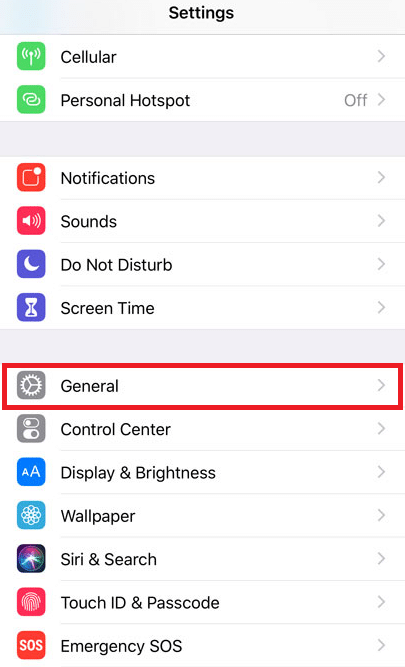
3. Тепер натисніть на iPhone Storage, як показано.
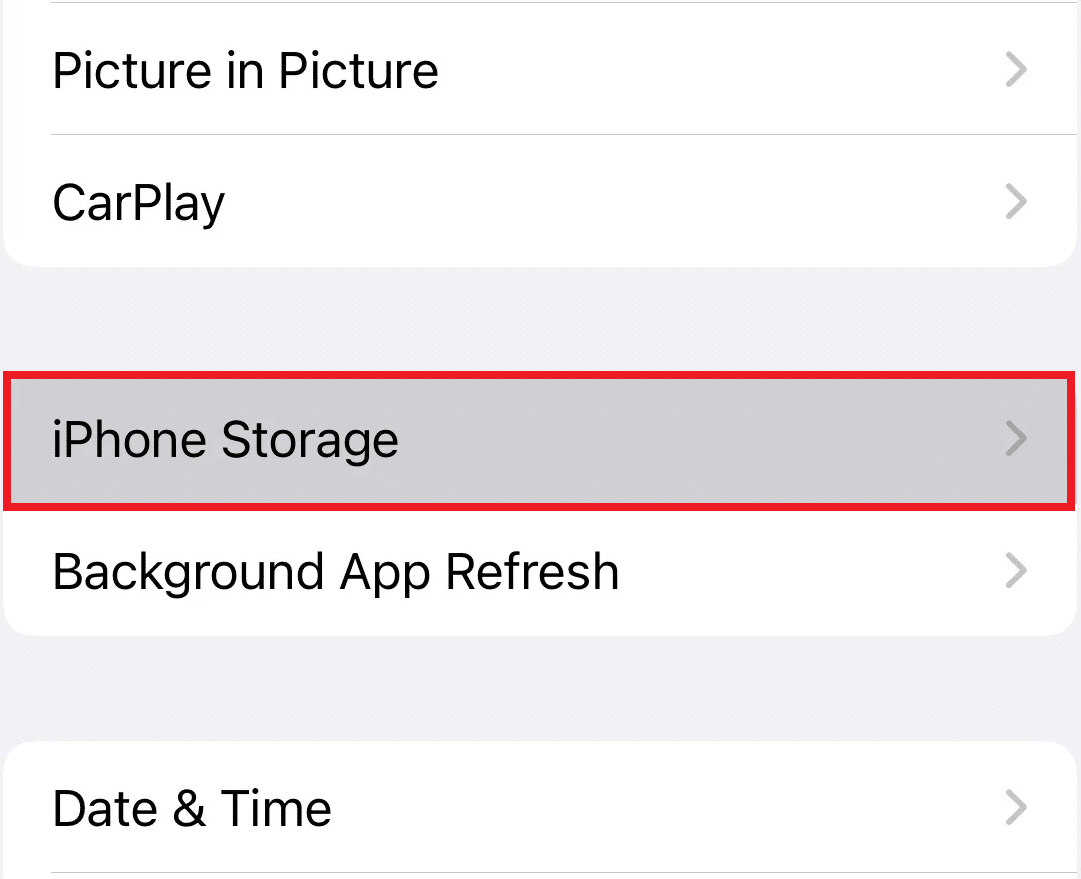
4. Тепер знайдіть у списку програму Netflix і торкніться її.
5. Тепер натисніть на Offload App та очистіть кеш програми Netflix на вашому пристрої iOS.

Спосіб 5: Оновіть ОС пристрою
Якщо ви використовуєте застарілу ОС на своєму смартфоні, вам потрібно оновити ОС, щоб ви могли правильно використовувати функції.
Android
Виконайте дії, згадані в цьому посібнику, щоб оновити ОС вашого телефону Android.
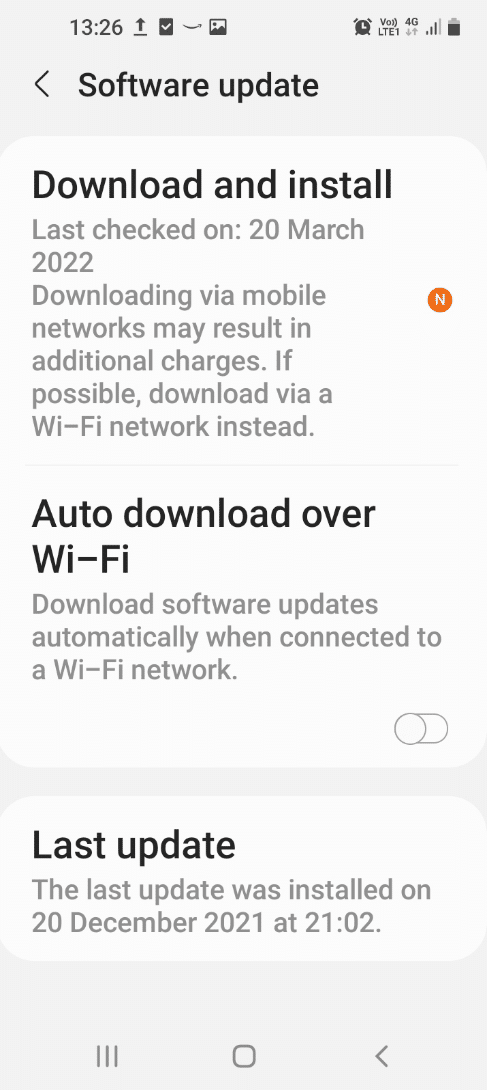
iOS
Виконайте наступні кроки, щоб вирішити проблему розсинхронізації аудіо та зображення Netflix на вашому iPhone:
1. Перейдіть до Налаштування > Загальні.
2. Натисніть Оновлення програмного забезпечення.
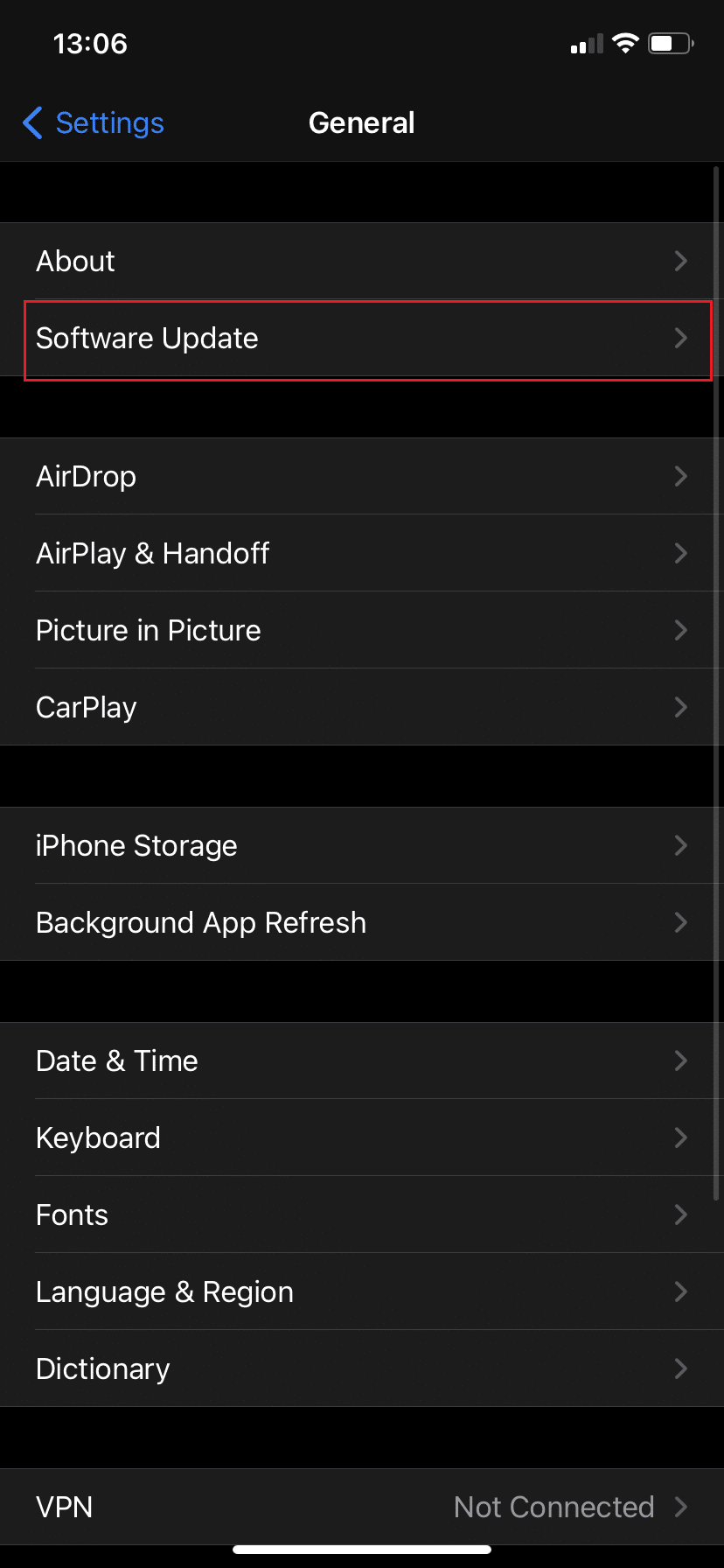
3. Якщо є нове оновлення, натисніть Завантажити та встановити.
4. Коли буде запропоновано, введіть свій пароль.
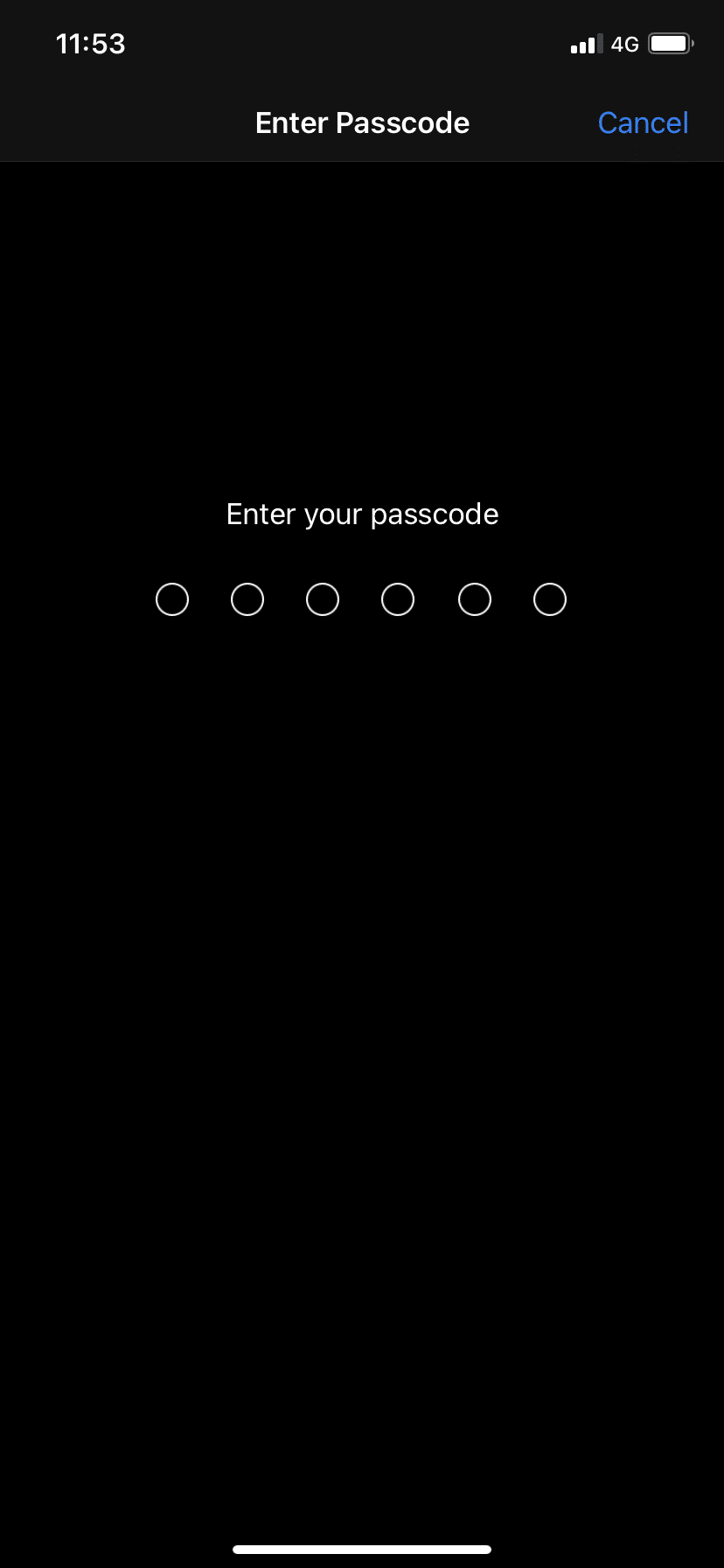
5А. Натисніть Завантажити та встановити, щоб встановити доступне оновлення.
5B. Якщо відображається повідомлення про те, що програмне забезпечення оновлено, перейдіть до наступного способу.
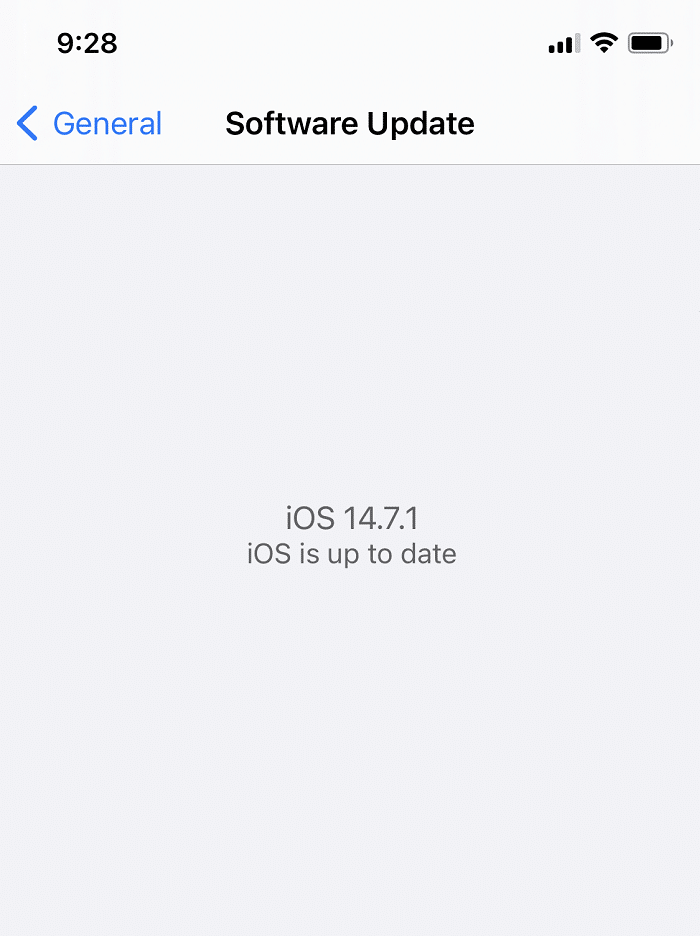
Спосіб 6. Перевстановіть додаток Netflix
Якщо у вашій програмі Netflix є збій, спробуйте видалити та повторно встановити програму на телефоні.
Android
1. Відкрийте програму Play Store на телефоні Android і знайдіть Netflix, як і раніше.
2. Натисніть кнопку Видалити, щоб видалити програму Netflix на телефоні.
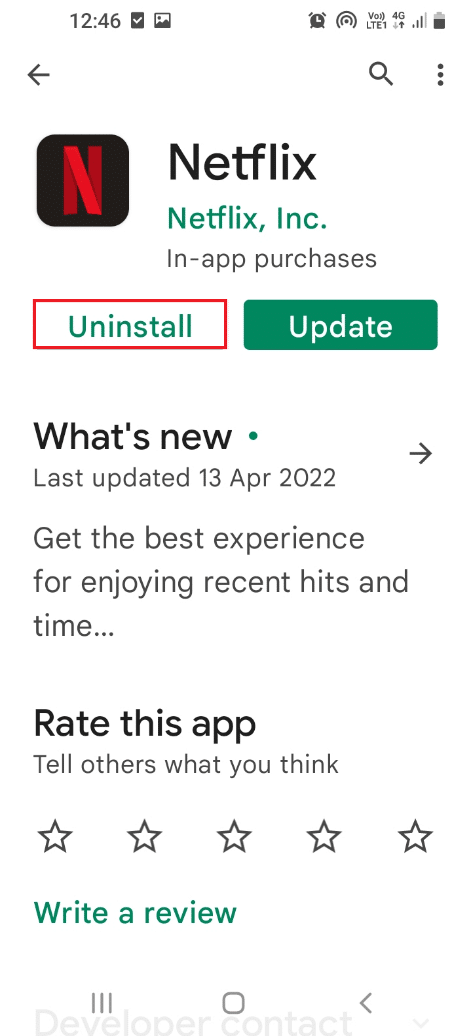
3. Після видалення програми знову знайдіть програму Netflix на панелі пошуку та натисніть кнопку Встановити, щоб повторно встановити програму на телефон.
iOS
Якщо ви користуєтеся смартфоном iOS, вам потрібно буде вивантажити та перевстановити програму Netflix, щоб виправити проблему зі звуком і зображенням Netflix, які не синхронізуються.
Примітка. Цей параметр дозволить вам очистити кеш-пам’ять програми Netflix на вашому пристрої iOS, а дані та документи безпечно зберігатимуться на пристрої. Однак вміст, який ви завантажили для перегляду в автономному режимі, буде видалено.
1. Перейдіть до Налаштування > Загальні.
2. Натисніть на iPhone Storage, як показано.
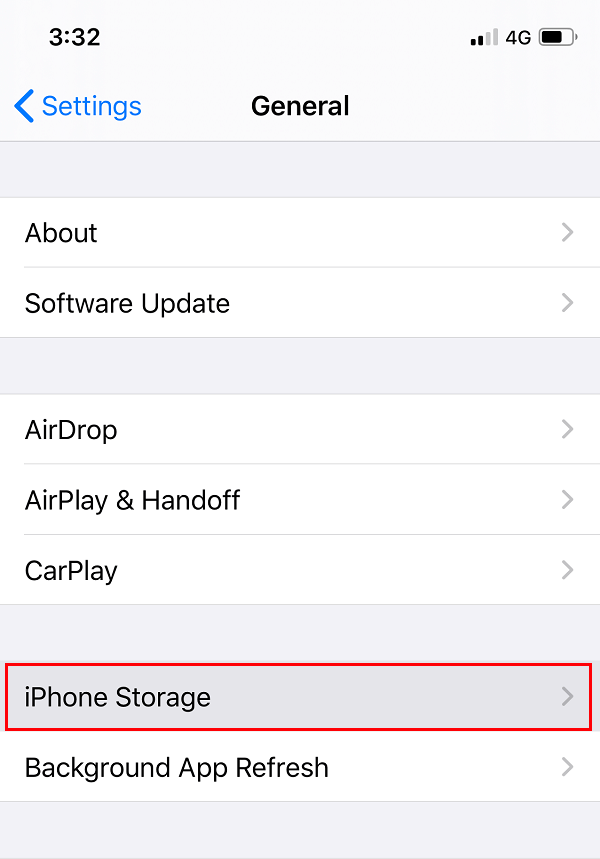
Через кілька секунд ви отримаєте список програм, упорядкований у порядку зменшення обсягу використовуваного місця.
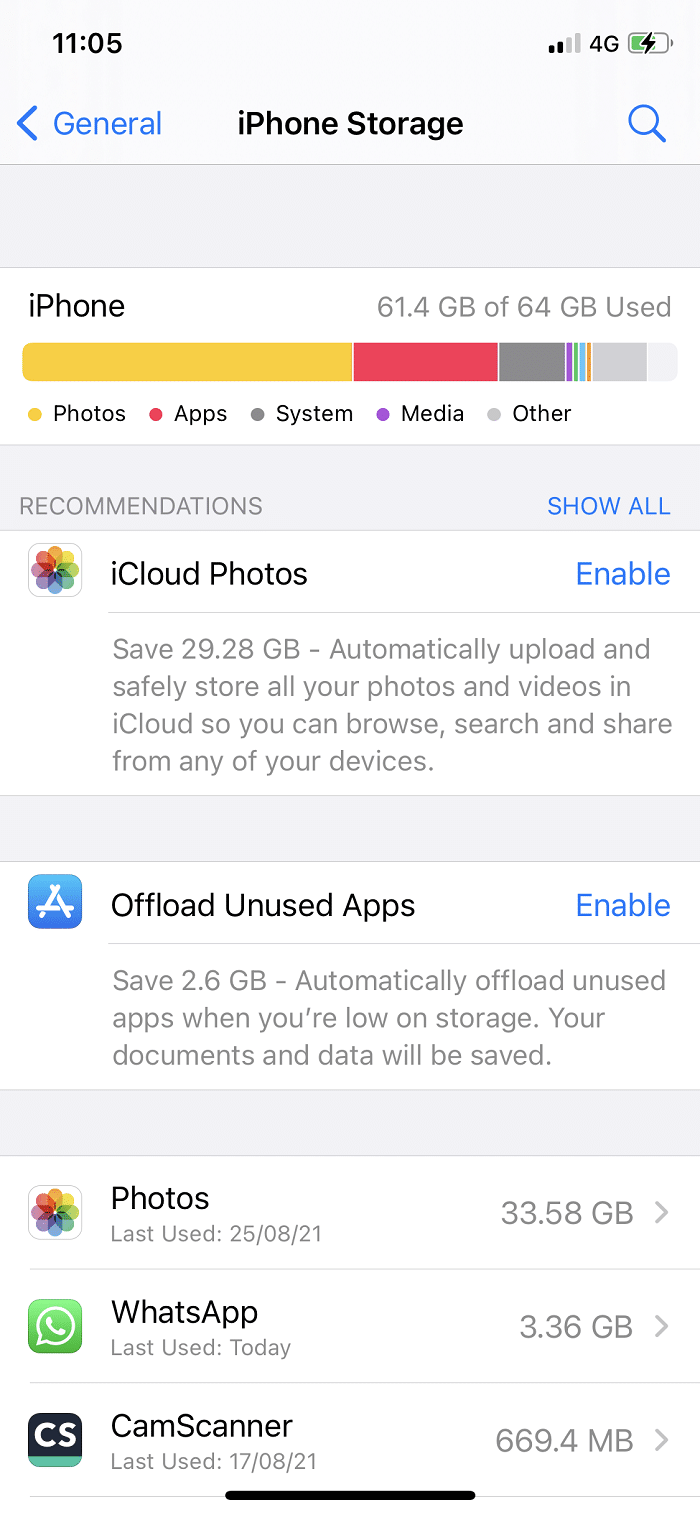
3. Тут торкніться програми Netflix.
4. Натисніть на опцію Offload App, щоб видалити програму Netflix.

5. Після розвантаження торкніться опції Перевстановити програму, щоб повторно встановити програму Netflix.
***
Сподіваємося, ви зможете вирішити проблему розсинхронізації аудіо та зображення Netflix на своїх телефонах Android або iOS. Продовжуйте відвідувати нашу сторінку, щоб отримати більше крутих порад і підказок, і залишайте свої коментарі нижче.